Basit Yöntemlerle Fotoğraflardan İnsanları ve Turistleri Kaldırma
Güzel fotoğraflar çektiğimiz zamanlar oluyor; Fotoğraflarımızda foto bombacılardan veya istenmeyen insanlardan kaçınamayız. Ya da muhtemelen harika bir manzara çekiyorsunuz ve insanlar içeri girip fotoğrafınızı mahvediyor. Ve bu oldukça rahatsız edici ve hayal kırıklığı yaratıyor. Ancak endişelenmenize gerek yok; yapabileceğiniz bir çözümümüz var. Bu yazıda, nasıl yapılacağına ilişkin adımları sunacağız. fotoğraflardan kişileri kaldırma en iyi fotoğraf düzenleme uygulamalarını kullanarak.
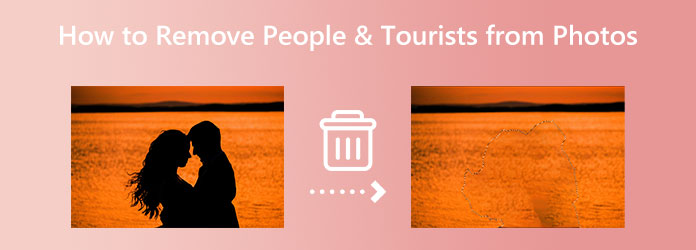
Bölüm 1. Çevrimiçi Fotoğraflardan Kişileri Kaldırma
Birçok kişi, özellikle görüntülerini düzenlemek için uygulamaları kullanırken rahatlığı tercih eder. Pek çok fotoğraf düzenleme uygulamasını kullanabilmenize rağmen, hepsi ücretsiz ve kullanımı kolay değildir. Neyse ki ücretsiz ve kullanımı kolay bir uygulama bulduk. Ayrıca çevrimiçi bir araç, cihazınızda depolama alanından tasarruf etmenize yardımcı olacaktır. İnsanları fotoğraflardan ücretsiz ve kolay bir şekilde nasıl çıkaracağınızı öğrenmek için bu bölümü sürekli okuyun.
Resimlerinizden istenmeyen nesneleri kaldırmak için en iyi aracı arıyorsanız, Tipard Image Watermark Remover Ücretsiz Çevrimiçi aradığınız şey bu. Bu çevrimiçi uygulama, resimlerinizdeki insanlar, logolar, metinler veya damgalar gibi istenmeyen nesneleri kaldırmanıza yardımcı olabilecek bir filigran temizleyicidir. İstenmeyen nesneleri fotoğraflarınızdan çıkarmanın birçok yolunu sunar. Çokgen, kement veya fırça aracını kullanabilirsiniz. Ayrıca PNG, JPG, JPEG ve BMP gibi tüm standart resim formatlarını desteklediği için yükleyeceğiniz resim formatı konusunda endişelenmenize gerek yok. Fotoğrafınızdan logoyu çıkardıktan sonra da resminizi kırpabilirsiniz.
Harika, değil mi? Ayrıca, Tipard Image Watermark Remover Free Online'a Google, Firefox ve Safari dahil tüm tarayıcılardan erişilebilir. Ve görüntünüzde orada olmaması gereken turistler varsa, bu mükemmel bir uygulamadır.
Tipard Image Watermark Remover Free Online kullanarak fotoğraflardan turistler nasıl kaldırılır:
1. Adım İlk olarak, tarayıcınızı açın ve arayın Tipard Image Watermark Remover Ücretsiz Çevrimiçi arama kutunuzda Buna tıkla Link doğrudan ana sayfaya gitmek için.
2. Adım Ve ana web sayfasında Fotoğraf Seç düğmesini göreceksiniz. Tıkla Fotoğraf Seç Düzenlemek istediğiniz görüntüyü içe aktarmak için düğmesine basın. Bilgisayar dosyalarınız, dosyanızı nerede bulacağınızı ve yükleyeceğinizi soracaktır.
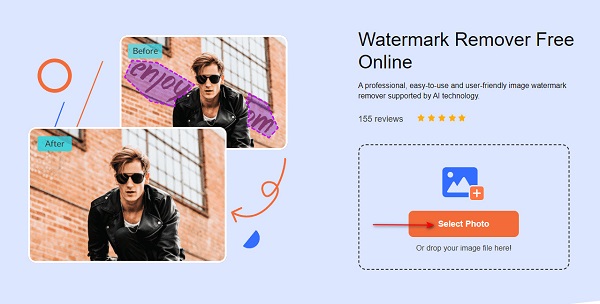
3. Adım Ardından, kaldırma araçları listesinden tercih ettiğinizi seçin. Çokgen, kement ve fırça arasından seçim yapabilirsiniz. Çokgen aracı, noktaları birleştirerek çokgenler çizerek görüntünüzdeki kişileri seçmenize olanak tanır. Kement aracı, alanı küçülterek istenmeyen nesneyi seçmenize olanak tanır. Ve bir fırça aracı, alanı tam olarak seçmenize olanak tanır.
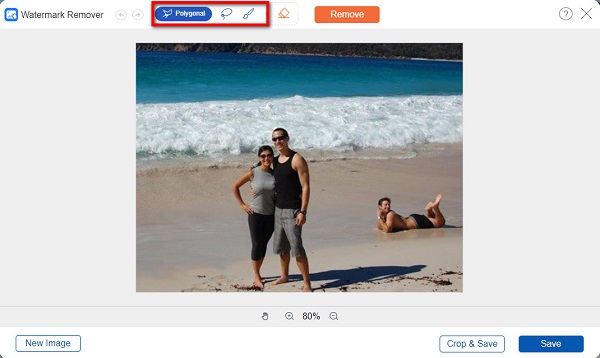
4. Adım Ardından, alan tamamen kaplanana kadar istenmeyen kişilerin bulunduğu alanı takip edin. Ardından, Kaldır Resminizdeki istenmeyen nesneyi/kişiyi silmek için düğmesine basın.
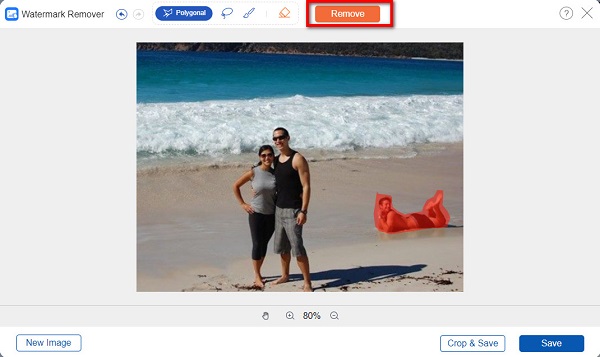
5. Adım Son olarak, istenmeyen nesne gittiğinde, İndirim çıktınızı bilgisayarınıza kaydetmek için arayüzün sağ alt köşesinde bulunan düğme.
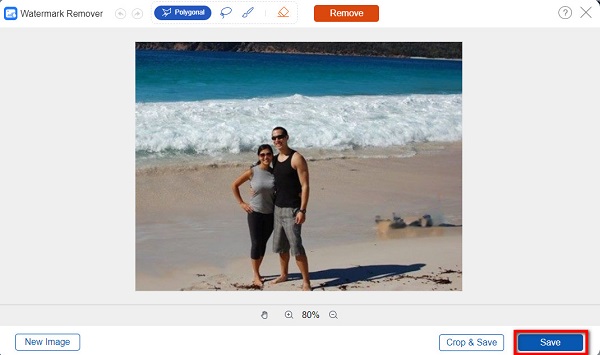
Vay canına! Kolay değil mi? Tipard Image Watermark Remover Free Online'ı kullanarak, fotoğraf bombacısını görüntünüzden kolayca kaldırabilirsiniz. Gerçekten de bu araç, insanları fotoğraflardan kaldırmak için harika bir yazılımdır.
Bölüm 2. Android ve iPhone'daki Fotoğraflardan Kişileri Kaldırma
Düzenlemek istediğiniz görüntü mobil cihazınızdaysa, telefonunuza uygulamalar da yükleyebilirsiniz. Bu bölümde, resimlerden insanları çıkarmanıza yardımcı olabilecek iki uygulama sunacağız.
1. İstenmeyen Nesneyi Kaldırmayı Kullanma
İstenmeyen Nesneyi Kaldır insanları resimlerinizden kolayca kaldırabilen bir uygulamadır. Basit bir kullanıcı arayüzüne sahip olduğu için yeni başlayanlar için uygun bir uygulamadır. Ayrıca, bu uygulamanın istenmeyen nesneleri kaldırmanın üç yolu vardır. Fırça, kement veya silgi kullanabilirsiniz. Ayrıca, yaptığınız bir işlemi geri alabilir veya yeniden yapabilirsiniz. PlayStore'unuza ücretsiz olarak yükleyebilirsiniz. Ancak, birçok kişinin dikkatini dağıtan birçok reklam içerir. Bununla birlikte, fotoğraflarınızdan foto bombalayıcıları kaldırmak yine de iyi bir uygulamadır.
İstenmeyen Nesneyi Kaldır kullanılarak fotoğraflardan kişiler nasıl kaldırılır:
1. Adım PlayStore'unuzu açın ve yükleyin İstenmeyen Nesneyi Kaldır. Kurulduktan sonra uygulamayı başlatın. Ardından, ana kullanıcı arabiriminde, Galeri resminizi yükleme seçeneği.
2. Adım Düzenlemek istediğiniz görüntüyü seçin; sonra, bir reklam görünecektir. Aşağıdaki arayüzde, kullanmak istediğiniz kaldırma aracını seçin. Ardından, görüntünüzdeki istenmeyen kişiyi seçin.
3. Adım Son olarak, simgesine dokunun. süreci Ekranınızın sağ tarafındaki düğme. basın İndirim çıktınızı kaydetmek için arayüzün sağ üst köşesindeki düğmesine basın.
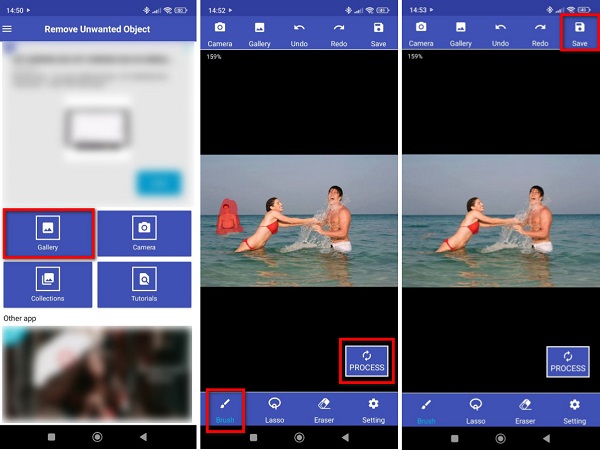
2. Nesneyi Kaldır'ı Kullanma
Remove Object, insanları fotoğraflardan kaldırmak için harika bir uygulamadır. Bu uygulama iPhone cihazınıza indirilebilir. Ücretsiz ve kullanımı güvenlidir. Ayrıca silgi, kement veya çizgi aracını görüntünüzden istenmeyen nesneleri kaldırmak için kullanabilirsiniz. Ayrıca istenmeyen nesneleri kalitelerini kaybetmeden fotoğraflarınızdan kaldırabilir. Remove Object'in benzersiz yanı, görüntünüzde bulanık bir kısım bırakmamasıdır. Bu uygulamanın küçük bir dezavantajı, çalışması için internet gerektirmesi ve diğer düzenleme özelliklerine erişmeden önce uygulamayı satın almanız gerektiğidir. Yine de Remove Object, istenmeyen kişileri resimlerinizden kaldırmak için harika bir uygulamadır.
Nesneyi Kaldır kullanılarak resimlerden insanlar nasıl kaldırılır:
1. Adım AppStore'unuzu açın ve yükleyin Nesneyi Kaldır cihazınızda. Bundan sonra uygulamayı başlatın. Düzenlemek istediğiniz görüntüyü seçin ve sonraki bölüme geçin.
2. Adım Ardından, seçtiğiniz görüntüye dokunun ve Düzenle görünecek buton.
3. Adım İstenmeyen nesneyi seçmek için tercih ettiğiniz kaldırma aracını seçin. arasında seçim yapabilirsiniz silgi, kement, ve hat. Ancak bu eğitimde silgi aracını kullanacağız. Ardından, çıkarmak istediğiniz kişiyi örtün.
4. Adım O zaman sihri görebilirsin. Ekranınızın sol üst kısmındaki Kaydet düğmesine dokunun.
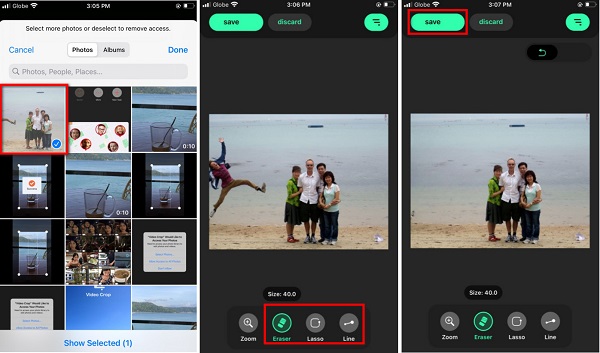
Bölüm 3. Photoshop Kullanarak PC'deki Fotoğraflardan İnsanları ve Turistleri Kaldırma
Birçok profesyonel editör, resimleri bilgisayarlarında düzenlemeyi tercih eder. Ve çoğu, resimlerini düzenlemek için Adobe Photoshop kullanıyor. Photoshop'un görüntüleri düzenlemek için en standart fotoğraf düzenleme uygulaması olduğu inkar edilemez. Resimlerinizden insanları çıkarmaya yardımcı olabilecek birçok özellik ve araca sahiptir ve resimlerden metin kaldır. Ek olarak, herhangi bir görüntüyü kalitesini bozmadan Photoshop ile düzenleyebilirsiniz. Photoshop'un İçeriğe Duyarlı Dolgu özelliğini kullanarak, istenmeyen tüm nesneleri fotoğraflarınızdan kaldırabilirsiniz. Ayrıca, Windows, macOS ve Linux gibi tüm işletim sistemlerinde indirilebilir. Ancak, kullanıcı dostu bir uygulama değildir ve kullanımı ücretsiz değildir.
Photoshop kullanarak fotoğraflardan insanlar nasıl kaldırılır:
1. Adım Başlamak için bilgisayarınıza Adobe Photoshop'u indirin ve başlatın. Ardından, dosyayı Photoshop'a aktarın. Seçim aracını veya kement aracını kullanarak kaldırmak istediğiniz konuyu izleyin.
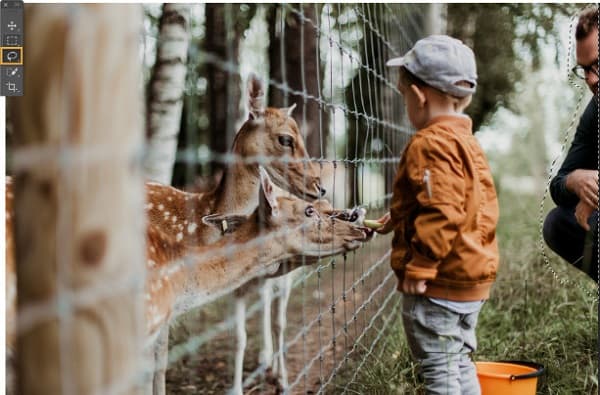
2. Adım Ardından, İçeriğe Uygun Dolgu konunun seçimini görüntünün diğer bölümleriyle doldurmak için. İçeriğe Uygun Dolguda gezinmek için şu adrese gidin: Düzenle > İçeriğe Uygun Dolgu. Ardından, Photoshop'un örnek aldığı resimlerin alanlarını gösteren yeşil kaplamalar göreceksiniz.
3. Adım Şimdi dolguyu uygulayacağız. şimdi seçeceğiz Yeni tabaka yeni seçilen içeriğin çıktısını alma yöntemi olarak. Tıklamak OK değişiklikleri kaydetmek için. Bununla, resmin orijinal halini bozmadan resminizi ayrı ayrı düzenleyebilirsiniz. Nasıl yapılacağını öğrenmek için buraya tıklayın Photoshop'ta görüntülerden filigranları kaldırma.
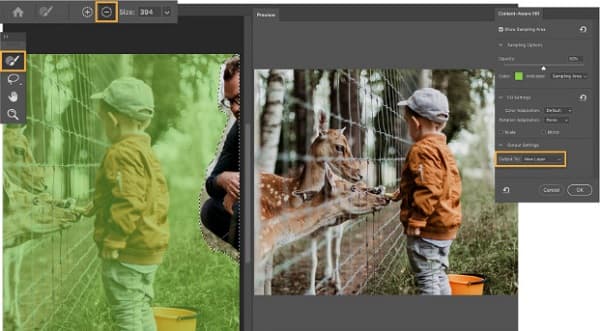
4. Bölüm. Fotoğraflardan İnsanları ve Turistleri Kaldırma Hakkında Sıkça Sorulan Sorular
İstenmeyen nesneleri kaldırmak için Canva'yı kullanabilir miyim?
Evet. Gereksiz nesneleri fotoğraflarınızdan kaldırmak için Canva'daki Silme fırçasını kullanabilirsiniz. Silme fırçası, Canva düzenleyicide bulunan Araçlar bölümünde bulunabilir. Ancak, istenmeyen bir kişiyi fotoğrafınızdan çıkarmanız, bir kişiyi mükemmel şekilde çıkarmaz.
Uygulamanın kendisini kullanarak kişileri Google Fotoğraflar'dan kaldırabilir miyim?
Evet, Google Fotoğraflar'da kayıtlı görüntünüzden kişileri kaldırabilirsiniz, ancak istenmeyen nesneleri veya kişileri kaldırmak için Google Fotoğraflar'ı kullanamazsınız. Kişileri resimlerden kaldırmak için Google Fotoğraflar'ı kullanmak mümkün değildir.
Resmimin kalitesini bozmadan insanları resimlerden çıkarabilir miyim?
Kesinlikle. Uygulamaları kullanarak ve size gösterdiğimiz yöntemleri uygulayarak, kalitelerini etkilemeden veya bozmadan fotoğraflarınızdan insanları kaldırabilirsiniz.
Sonuç
Tam bir yolculuktu! Artık en iyi uygulamaları ve nasıl yapılacağına ilişkin süreci bildiğinize göre fotoğraflardan kişileri kaldırma, bu durumla karşılaştığınızda sorun yaşamazsınız. Ancak ücretsiz ve kolay bir şekilde kullanabileceğiniz çevrimiçi bir araç kullanmayı tercih ediyorsanız, Tipard Image Watermark Remover Ücretsiz Çevrimiçi Şimdi.







